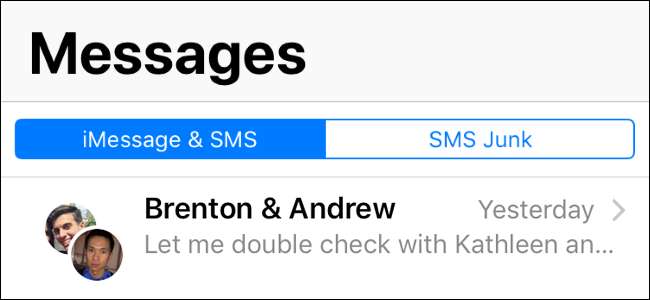
iOS 11 메시지 앱에서 스팸 문자 메시지를 자동으로 필터링 할 수있는 새로운 SMS 필터링 기능을 추가합니다. 유사하게 작동합니다. iOS 10에 추가 된 통화 차단 기능 . 활성화되면 메시지 앱에 두 개의 탭이 있습니다. 하나는 실제 메시지 용이고 다른 하나는 'SMS 정크'용입니다.
작동 방식 (및 개인 정보 보호에 대해 알아야 할 사항)
관련 : 지금 사용 가능한 iPhone 및 iPad 용 iOS 11의 새로운 기능
통화 차단과 마찬가지로이 기능을 사용하려면 필터링을 수행하기 위해 타사 앱을 설치해야합니다. 앱을 설치하고 문자 메시지를 필터링 할 수있는 권한을 부여하면 iPhone은 필터링을 위해 앱에 일부 문자 메시지를 보냅니다. 특히 SMS 메시지를 받으면 iPhone에서 발신자의 전화 번호 또는 이메일 주소와 해당 SMS 메시지의 내용을 서비스로 보냅니다. 그러나 iPhone은 자신의 전화 번호 나 이메일 주소를 함께 보내지 않습니다.
연락처에있는 사람이나 3 회 이상 답장 한 번호로부터 SMS 메시지를 받으면 필터링 서비스로 전송되지 않으며 자동으로 신뢰됩니다. 따라서 서비스는받은 모든 메시지를 볼 수 없습니다.
이 앱은 iPhone에서 SMS 메시지를 전적으로 처리하도록 선택할 수 있지만 스캔을 위해 온라인 서비스로 전달할 수도 있습니다. 이를 통해 앱은 문자 메시지의 내용을 분석하고 단순히 전화 번호 목록에서 메시지를 차단하는 것이 아니라 메시지 내용을 기반으로 새로운 스패머를 사전에 차단할 수 있습니다.
개발자 여자 , Google의 권장 앱에서는 필터링을 위해 Hiya에 전송 된 모든 SMS 메시지가 양호 또는 정크로 표시된 Hiya의 서버로 익명으로 전송된다고 말합니다. 히야 말한다 수신 한 메시지의 내용을 저장하지 않습니다. 그러나 일부 문자 메시지가 필터링을 위해 온라인 서비스로 전송 될 수 있다는 사실이 불편하다면이 기능을 사용하지 마십시오.
SMS 필터링을 활성화하는 방법
관련 : iPhone에서 스팸 전화를 자동으로 차단하는 방법
SMS 필터링을 수행 할 수있는 여러 타사 앱이 있지만 우리는 Hiya를 좋아합니다. 여자 이미 iPhone에서 통화 차단을 위해 우리가 가장 좋아하는 앱이었고 이제 Hiya 4.0은 SMS 메시지도 필터링 할 수 있습니다.
이 기능을 활성화하려면 Hiya를 설치 한 다음 설정> 메시지> 알 수없는 및 스팸으로 이동하여 SMS 필터링에서 "Hiya"옵션을 활성화하십시오. 위에서 설명한이 기능 활성화와 관련된 개인 정보 문제에 대한 경고가 표시됩니다.
다른 SMS 필터링 앱을 설치하기로 선택하면 대신이 화면에 옵션으로 표시됩니다.
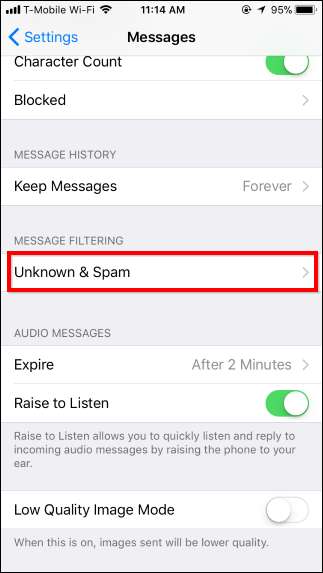
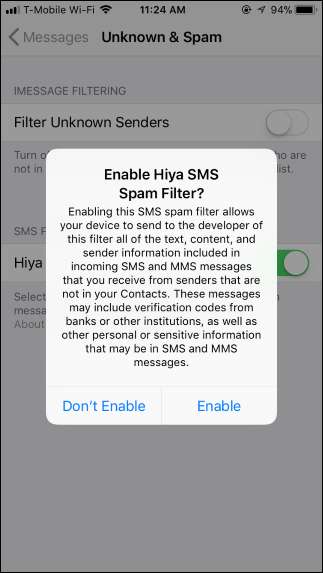
이제 끝났습니다. 메시지 앱을 다시 열면 메시지가 'iMessage 및 SMS'탭과 'SMS 정크'탭으로 필터링되는 것을 볼 수 있습니다. 메시지가 도착하여 'SMS 정크'탭에 들어갔을 때 알림을받지 못합니다. 그래도 탭을 탭하고 메시지를 살펴보고 원하는 경우 실제 메시지가 정크로 표시되지 않았는지 확인할 수 있습니다.
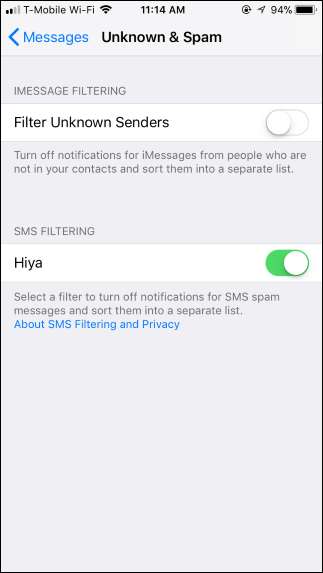
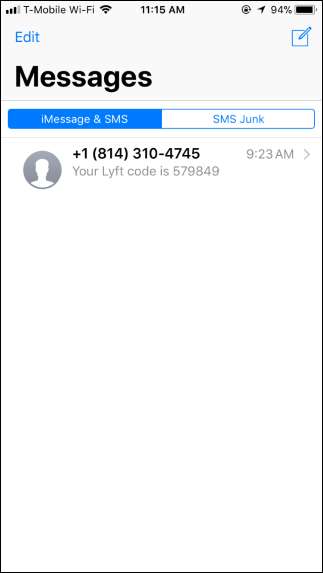
알 수없는 iMessage 발신자를 필터링하는 방법
iMessage에서 알 수없는 발신자가 보낸 메시지를 필터링하도록 선택할 수도 있습니다. 설정> 메시지> 알 수없는 및 스팸 화면에서 '알 수없는 발신자 필터링'옵션을 사용 설정합니다. 그러면 메시지에 두 개의 탭이 있습니다. 하나는 '연락처 및 SMS'용이고 다른 하나는 '알 수 없음 및 정크'용입니다.
이 특정 옵션은 Apple의 iMessage를 통해 전송 된 경우 알 수없는 발신자가 보낸 메시지 만 필터링합니다. 이전에 연락 한 적이없는 전화 번호의 SMS 메시지는 기본 탭에 계속 표시됩니다.
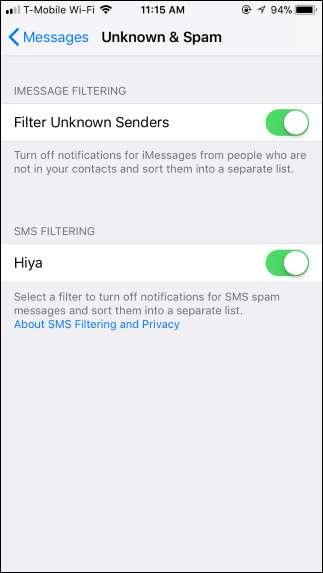
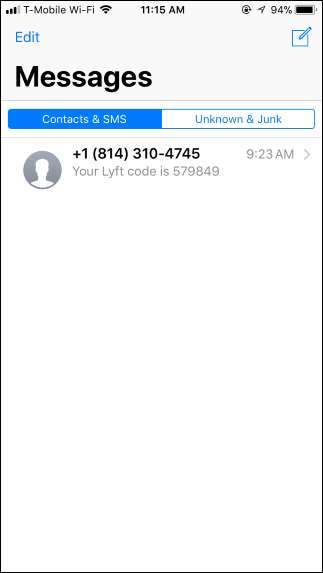

![[Updated] Google 드라이브에 심각한 스팸 문제가 있지만 Google에서 곧 해결 될 것이라고 말합니다.](https://cdn.thefastcode.com/static/thumbs/updated-google-drive-has-a-serious-spam-problem-but-google-says-a-fix-is-coming.jpg)





